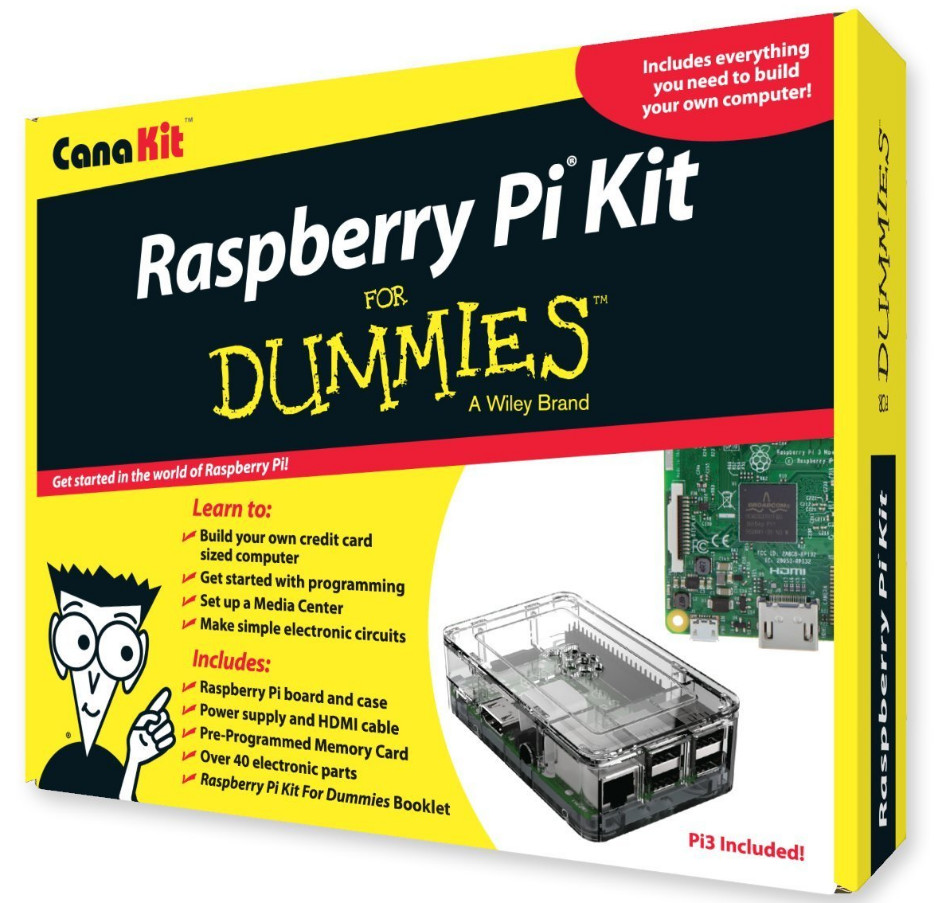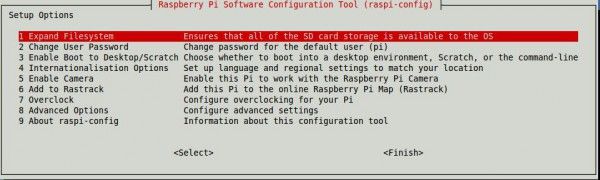Guías
Los mejores Kits de Raspberry Pi para tu primer proyecto

Raspberry Pi es el desarrollo que lidera la categoría de mini-computadoras de “placa única” (SBC). Su desarrollo es responsabilidad de la fundación británica sin ánimo de lucro del mismo nombre y su principal objetivo es estimular la enseñanza de ciencias de la computación en las escuelas.
Objetivo primario aunque no único, porque Raspberry Pi se ha hecho tremendamente popular en múltiples ámbitos, como muestra las 10 millones de unidades vendidas que llevaba en septiembre de 2016, cuatro años después del lanzamiento del original. Como sabes, Raspberry Pi está basada en una arquitectura ARM y soporta múltiples sistemas operativos. Especialmente Linux comenzando por un «oficial» Raspbian (derivado de Debian) pero también otros como Windows 10 IoT Core, la versión reducida de Windows 10.
Raspberry Pi se puede utilizar para un montón de proyectos, para programación, como centro multimedia, como base para crear PCs básicos, como router anónimo para TOR, para máquinas de juego, como tablet, como traductor universal, como recreativas en tamaño mínimo, y un larguísimo etc, en la que trabajan una multitud de apasionados de este desarrollo. En la imagen siguiente, verás el material para el proyecto de una «supercomputadora«:
Raspberry Pi se vende como desarrollo de placa única en varias versiones. La más avanzada es la Raspberry Pi 3, la primera versión que incluye un chipset con procesador de 64 bits, con precio de 35 dólares, mientras que la más novedosa es la Raspberry Pi Zero W, por solo 10 dólares.
Kits de Raspberry Pi
Un precio baratísimo como verás, aunque a la placa hay que añadirle otros componentes que van a depender del proyecto al que la vayamos a destinar, sea una carcasa simple para protegerla y mejorar la estética, cableado HDMI o Ethernet para conexión, un adaptador de CA, baterías, una tarjeta microSD o un dongle para conexiones inalámbricas Wi-Fi y Bluetooth. Junto a estos elementos, puedes encontrar otros más especializados y tarjetas de expansión (conocidas como HAT), ideales para utilización en cada propósito.
Para facilitar los comienzos con este desarrollo, también se ofrecen kits de terceros que son ideales para que usuarios sin demasiada experiencia pueden empezar desde cero. Desde makeuseof nos proponen algunos de ellos aunque hay muchos más, aparte de los componentes citados anteriormente:
- CanaKit Raspberry Pi Kit for Dummies. Como su nombre indica es ideal para comenzar. Incluye una Raspberry Pi 3 y todos los extras para arrancar, incluyendo un sistema operativo pre-cargado en la tarjeta microSD, también incluida. Cuesta 90 dólares y cubre la gran mayoría de proyectos básicos.
- Educational Kit: The Kano. Uno de los objetivos originales de Raspberry Pi es la enseñanza de programación básica a niños. este kits tiene lo necesario para ello, con base en una Raspberry Pi 3, manual de instrucciones adaptado para peques, y un sistema Raspbian preinstalado con 150 horas de actividades de juego creativo. La versión más completa tiene un precio de 149 dólares, pero vale lo que cuesta.
- Raspberry Pi Media Center Kit. Una de las aplicaciones para la que más se usa la Raspberry Pi es como centro de medios multimedia. Este kit incluye lo necesario para empezar, una Raspberry Pi 3, cableado, un chasis transparente y una tarjeta microSD de 16 Gbytes con NOOBS, un instalador que facilita el uso de cualquier GNU/Linux. Cuesta 74 dólares.
- Raspberry Pi Zero Kit. Se trata de un kit básico con la versión reducida en tamaño, potencia y consumo de la tarjeta. Incluye una Raspberry Pi Zero, tarjeta microSD de 8 GB, cable USB OTG, adaptador mini HDMI y un adaptador de corriente 1A. Como de los anteriores hay bastantes modelos para elegir. Éste cuesta 34 dólares.
Primeros Pasos con Raspberry Pi
Si no quieres comprar kits y personalizar el proyecto desde el principio, hay otros componentes básicos que además de la Raspberry Pi elegida (te aconsejamos el último modelo Raspberry Pi 3) deberás tener en cuenta a la hora de la compra. También la instalación de un sistema operativo compatible en la microSD y su configuración básica. Te los recordamos:
Chasis
No es obligatorio pero es una buena forma de proteger la inversión teniendo en cuenta el expuesto formato placa de la Raspberry Pi 2. También aumentar su atractivo visual con una cajita mona (por ejemplo si vas a colocarla en el salón como Media Center) que además suelen incluir los correspondientes disipadores como el modelo propuesto que puedes encontrar en Amazon que incluso nos permitirá un cierto grado de overclocking. No hace falta que sea como el siguiente, otra supercomputadora con 32 tarjetas:
Hardware adicional
Dependiendo del uso necesitarás varios productos adicionales. Uno obligatorio seguramente lo tendrás por casa y es una tarjeta microSD. También una fuente de alimentación micro USB (podría valer un cargador de móvil aunque asegúrate que te ofrezca la suficiente potencia) y periféricos como ratón y teclado. Opcional, lo que quieras, adaptador Wi-Fi, un pendrive o disco duro externo, un mando de control remoto para media center, cableado y un largo etc, dependiendo del uso que le vayas a dar. Se venden kits con lo básico a precio económico y seguramente tendrás por casa otros que podrás utilizar.
Instala el sistema operativo en la microSD
Puedes escoger entre alguno de los disponibles oficiales u oficiosos, o algunos porque puedes instalar varios. Hasta que el proyecto Windows 10 madure la opción pasa por Linux. El más sencillo para empezar es Noobs. Otros son derivados de distros conocidas como Snappy de Ubuntu o Pidora de Fedora, mientras que Raspbmc y OpenElec son los especializados para usos del Media centre XBMC. Raspbian es una excelente opción para usos generales. Está basado en Debian Wheezy y con gran cantidad de paquetes disponibles. Tienes guías de instalación desde Linux, Mac OS X y Windows.
Ajusta la configuración en el primer arranque
Con el primer arranque te encontrarás una pantalla de configuración. Lo básico es la buena práctica de escribir una contraseña de acceso o ampliar el sistema de archivos para poder acceder a la totalidad del espacio de la tarjeta micro SD. No es obligatorio y muchos usuarios apuestan por una tarjeta de baja capacidad para el sistema de arranque trabajando con un pendrive o disco externo adicional. A tu gusto.
Otra de las funciones es la de overclocking. Sí, sí, también podemos subir de vueltas el procesador. No te pases que no hace tanta falta. Si has colocado una caja y sus disipadores, subiendo 100 MHz (hasta 1 GHz) funciona estable sin problema.
Actualiza firmware y paquetes
Lo primero y principal. Vamos a la línea de comandos y actualizamos:
- sudo apt-get update
- sudo apt-get upgrade
- sudo rpi–update
- sudo reboot
Instalamos paquetes adicionales si es nuestro gusto y siempre teniendo en cuenta el enfoque que vamos a dar a la Raspberry Pi. Por ejemplo el reproductor VLC, navegador Chrome o la suite ofimática LibreOffice. Volvemos al terminal:
- sudo apt-get install vlc
- sudo apt-get install chromium
- sudo apt-get install libreoffice
Raspbian utiliza LXDE como entorno de escritorio por defecto. Si quieres utilizar otro tan funcional y ligero como Xfce, nada más sencillo que escribir en el terminal “sudo apt-get install xfce4”.
Ahí tienes material para empezar con un desarrollo excepcional para todo tipo de proyectos. Por tu cuenta o con estos kits de Raspberry Pi que te van a facilitar mucho tus primeros proyectos.
-

 GuíasHace 11 horas
GuíasHace 11 horas10 sitios web para descargar libros electrónicos gratuitos
-

 NoticiasHace 5 días
NoticiasHace 5 díasRequisitos de Ghost of Tsushima, llegará a PC el 16 de mayo con DLSS 3 y FSR 3
-

 NoticiasHace 4 días
NoticiasHace 4 díasOMEN Transcend 14, un ultraligero todoterreno con GeForce RTX 4070
-

 A FondoHace 5 días
A FondoHace 5 díasLas mejores alternativas a la Google Play Store para descargar apps Android